- Chyba netstatu nerozpoznaná v systému Windows 10 může způsobit problémy, ale můžete ji snadno opravit.
- Nejlepším způsobem řešení tohoto problému je zajištění správného zadání příkazu.
- Další možností, jak vyřešit problémy s netstatem, je kontrola vašich proměnných prostředí.
- Pokud příkaz netstat nebyl nalezen, bude pravděpodobně nutné obnovit systém a opravit jej.

- Stáhněte si Restoro PC Repair Tool který je dodáván s patentovanými technologiemi (patent k dispozici tady).
- Klikněte Začni skenovat najít problémy se systémem Windows, které by mohly způsobovat problémy s počítačem.
- Klikněte Opravit vše opravit problémy ovlivňující zabezpečení a výkon vašeho počítače
- Restoro byl stažen uživatelem 0 čtenáři tento měsíc.
Netstat je šikovný příkaz-line obslužný program, který umožňuje uživatelům zobrazit podrobnosti o síti při spuštění v systému Windows Příkazový řádek.
Někteří uživatelé se však při pokusu o spuštění Netstatu setkají s chybou netstat nerozpoznanou, jak ukazuje obrázek níže.
V důsledku toho se Netstat pro tyto uživatele nespustí a v této příručce se pokusíme tento problém vyřešit.
Jak mohu opravit chybu netstat nerozpoznanou?
1. Ujistěte se, že zadáváte příkaz správně
- lis Klávesa Windows + S a vstoupit příkazový řádek.
- Nyní vyberte Příkazový řádek ze seznamu výsledků.

- Zadejte následující příkaz a stiskněte klávesu Enter:
netstat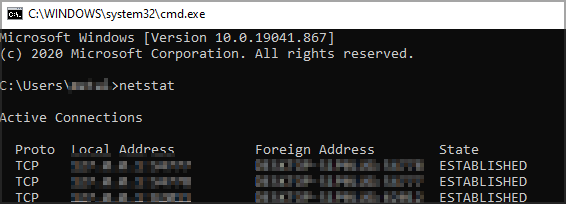
- Nyní byste měli vidět výsledky.
Nejprve se ujistěte, že zadáváte příkaz pro Netstat správně. Pokud nezadáte příkaz přesně správně, uvidíte, že netstat nebyl rozpoznán jako interní nebo externí chyba příkazu.
Je to krátký a přímý příkaz. Ujistěte se, že příkaz po zadání neobsahuje žádné překlepy. Poté stisknutím klávesy Enter spusťte nástroj.
2. Spusťte Netstat zadáním jeho úplné cesty
- Spusťte příkazový řádek, jak jsme vám ukázali v předchozím řešení.
- Po spuštění příkazového řádku spusťte následující příkaz:
C: \ WINDOWS \ System32 \ netstat.exe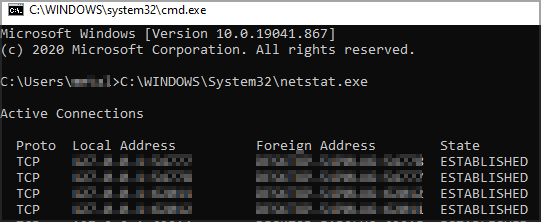
- Nyní byste měli vidět výsledky na obrazovce.
Pokud Netstat stále nefunguje, zkuste do příkazového řádku zadat příkaz jako úplnou cestu k souboru.
Budete tedy muset zadat celou cestu ke složce Netstat ve výzvě, jak je uvedeno níže. Poté stiskněte klávesu Enter k provedení příkazu.
3. Přidejte novou systémovou proměnnou prostředí
- Ve Windows 10 klikněte na tlačítko na hlavním panelu lupy.
- Zadejte klíčové slovo životní prostředí ve vyhledávacím nástroji, který se otevře.
- Poté klikněte Upravte systémové proměnné prostředí.
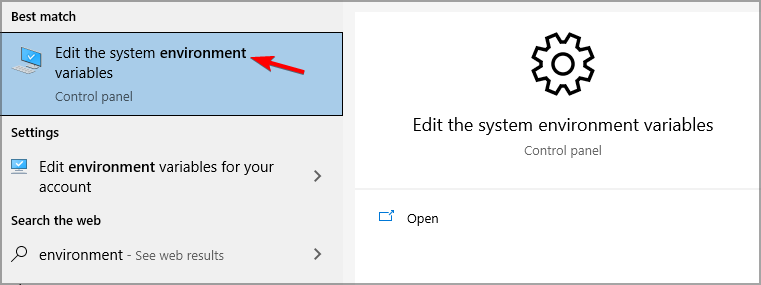
- Klikněte Proměnné prostředí knoflík.

- Vybrat Cesta v poli Systémové proměnné.
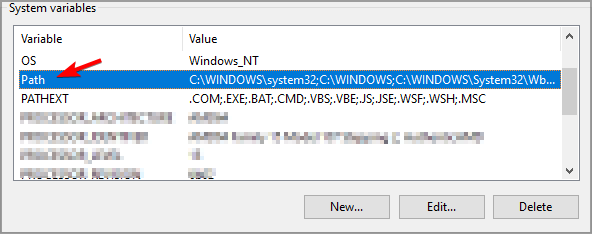
- Klikněte na ikonu Upravit knoflík.
- Zkontrolujte, zda je k dispozici následující hodnota
% SystemRoot% \ system32 - Pokud ne, klikněte na ikonu Nový tlačítko v okně Upravit proměnnou prostředí.
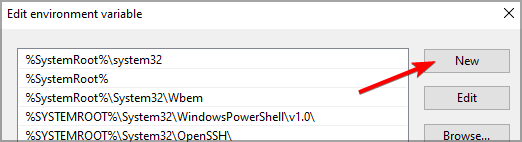
- Zadejte tuto novou proměnnou nová proměnná:
% SystemRoot% \ system32 - zmáčkni OK knoflík.
- Poté klikněte OK zavřete okno Proměnné prostředí.
Pokud chybí cesta system32, můžete se setkat netstat nebyl rozpoznán chyba ve Windows 10, ale po vytvoření cesty by měl být problém pryč.
4. Otevřete Netstat z jeho složky
- Klikněte na tlačítko Průzkumník souborů na hlavním panelu.
- Zkopírujte tuto cestu ke složce pomocí klávesové zkratky Ctrl + C:
C: \ Windows \ System32 - Potom vložte tuto cestu do lišty složek Průzkumníka souborů stisknutím klávesové zkratky Ctrl + V.
- Typ Netstat ve vyhledávacím poli jako na snímku přímo níže.
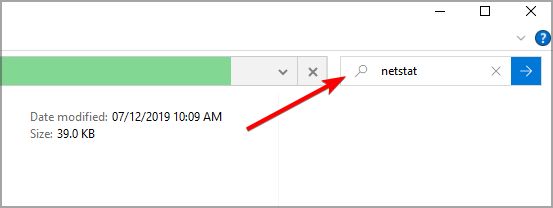
- Kliknutím na NETSTAT.EXE otevřete tento nástroj příkazového řádku.
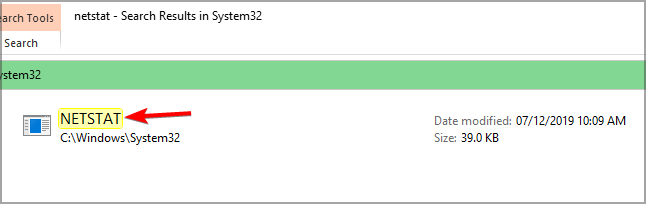
Pokud se chystáte netstat nebyl rozpoznán erorr ve Windows postupujte podle výše uvedených kroků a zajistěte, aby byl netstat ve výchozím umístění.
5. Zkontrolujte, zda je Netstat v koši
- Pokud soubor NETSTAT.EXE v jeho složce nenajdete, klikněte na ikonu koše na ploše.
- Poté zadejte Netstat do vyhledávacího pole koše.
- Vyberte NETSTAT.EXE v rámci Odpadkový koš.
- Dále klikněte na Obnovit vybrané možnost položky.
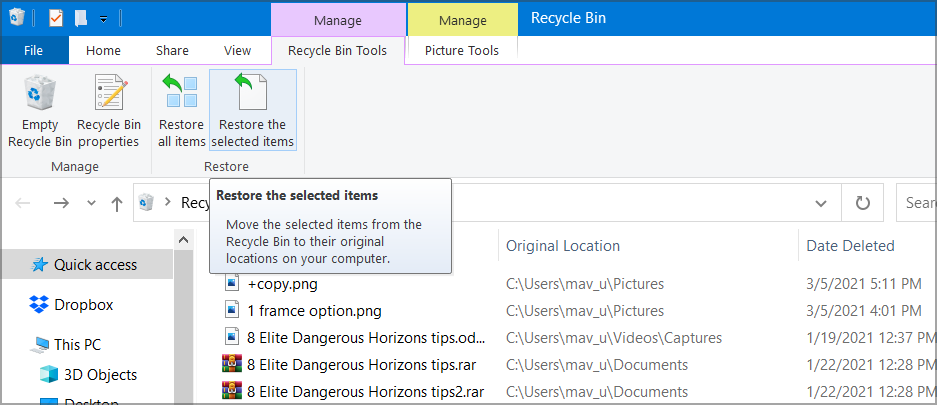
Pokud soubor NETSTAT.EXE nemůžete najít v koši nebo v jeho složce, byl tento nástroj pravděpodobně zcela odstraněn.
Soubory NETSTAT.EXE jsou k dispozici ke stažení na webových stránkách, ale ne všechny tyto zdroje jsou zaručeně zcela renomované. Pečlivě zkontrolujte všechny potenciální zdroje pro stahování souborů.
Pokud potřebujete obnovit odstraněný soubor NETSTAT.EXE, aktualizovat Windows 10 na novou verzi sestavení nebo provést soubor Windows 10 Facpovinný reset určitě obnoví tento soubor.
Pokud resetujete Windows 10, budete muset přeinstalovat software třetích stran. Vaše uživatelské soubory však mohou být uchovány.
Takto mohou uživatelé opravit chybu netstat nerozpoznanou v systému Windows 10. Některé z výše uvedených potenciálních oprav mohou také vyřešit stejný nerozpoznaný problém pro jiné nástroje příkazového řádku.
Považovali vaše řešení za užitečná? Dejte nám vědět v komentářích níže.
 Stále máte problémy?Opravte je pomocí tohoto nástroje:
Stále máte problémy?Opravte je pomocí tohoto nástroje:
- Stáhněte si tento nástroj pro opravu PC hodnoceno skvěle na TrustPilot.com (stahování začíná na této stránce).
- Klikněte Začni skenovat najít problémy se systémem Windows, které by mohly způsobovat problémy s počítačem.
- Klikněte Opravit vše opravit problémy s patentovanými technologiemi (Exkluzivní sleva pro naše čtenáře).
Restoro byl stažen uživatelem 0 čtenáři tento měsíc.


